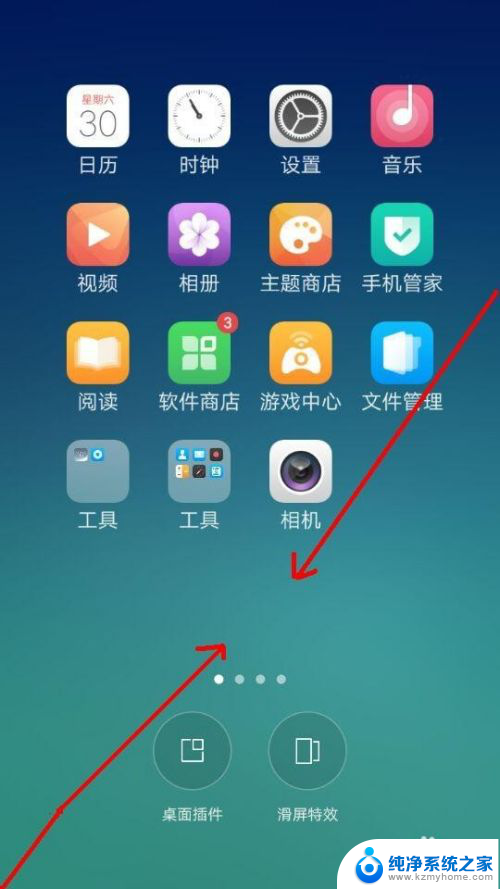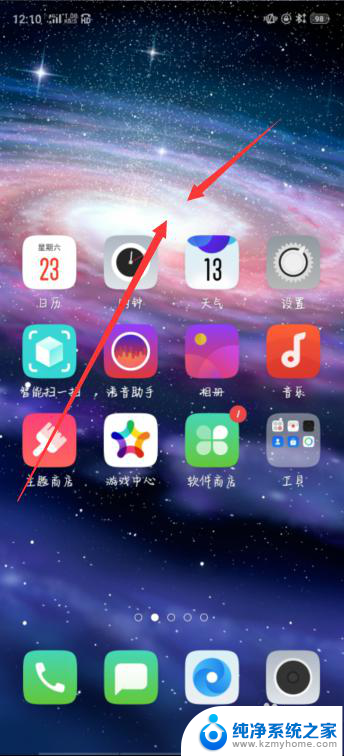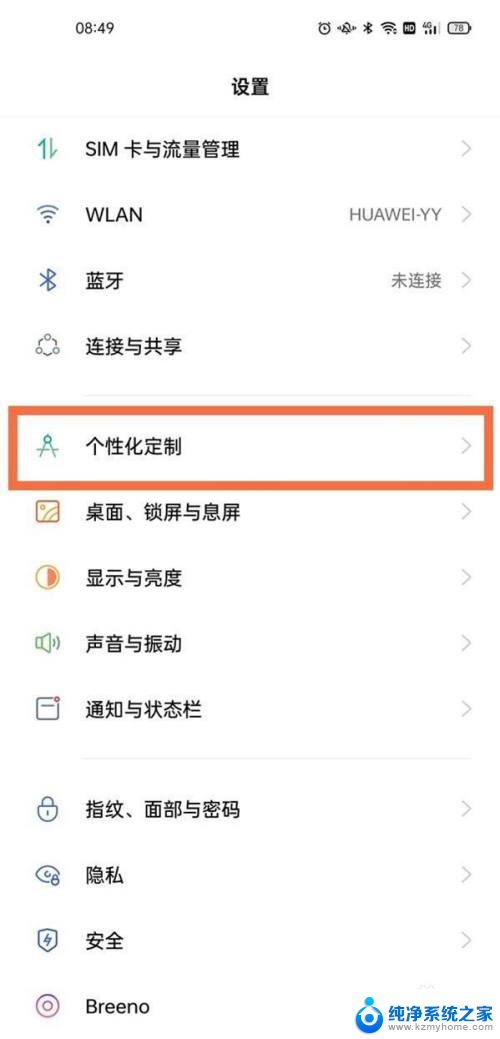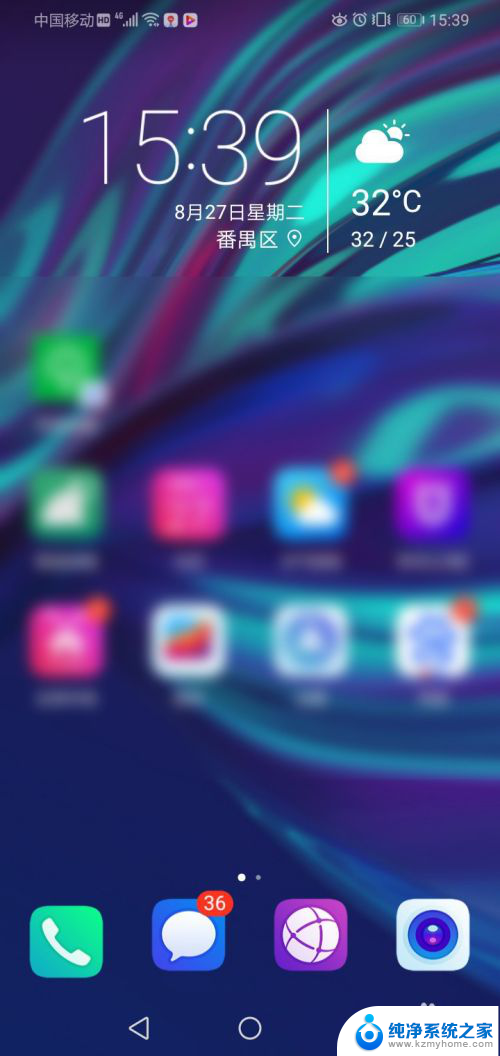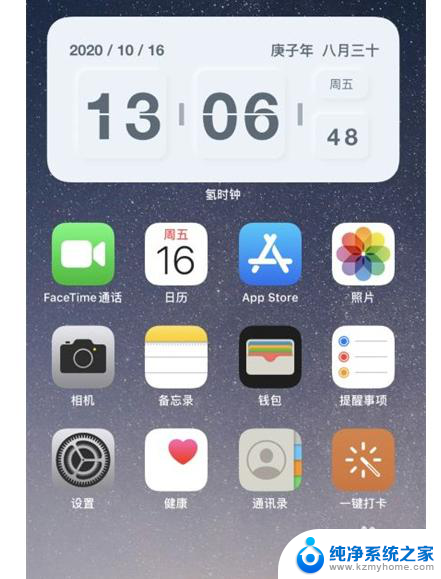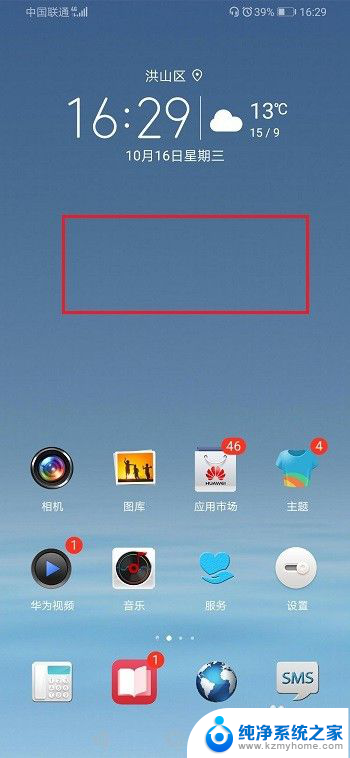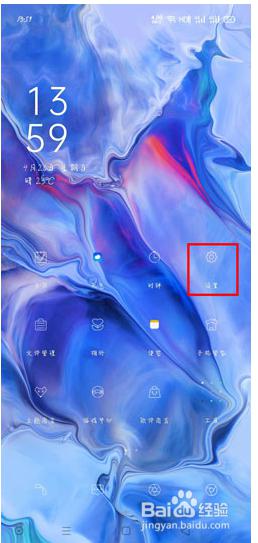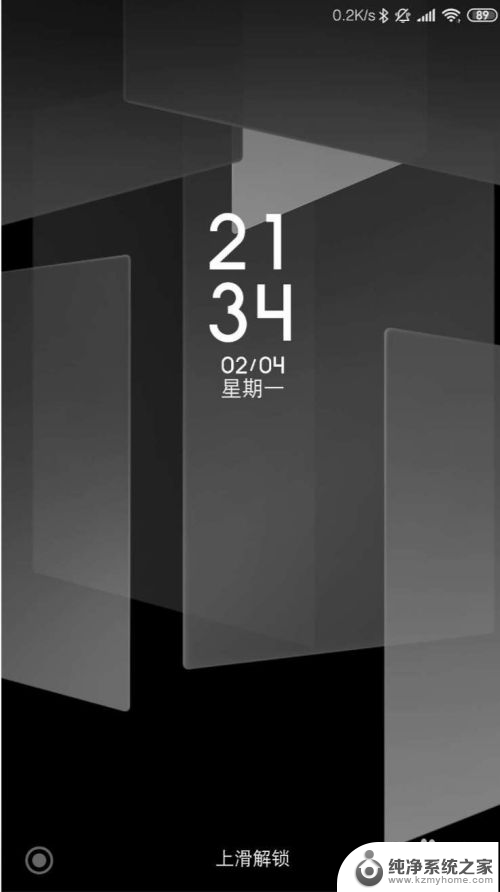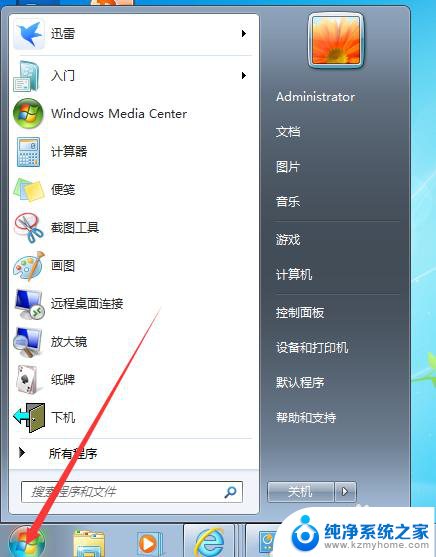oppo时钟桌面显示设置 OPPO手机桌面时钟设置教程
在日常生活中,手机已经成为我们不可或缺的伙伴,除了通信功能外,手机的桌面也是我们经常会关注的部分之一。而OPPO手机的桌面时钟设置功能,更是为用户带来了便利和个性化的选择。无论是选择显示24小时制还是12小时制,还是调整时钟的大小和样式,OPPO手机都能满足用户的不同需求。本文将为大家详细介绍OPPO手机桌面时钟的设置方法,让我们一起来探索吧!
具体步骤:
1.首先添加桌面时钟:打开手机,用两手指同时在手机屏幕的左下角和右上角向中间捏合——点击桌面插件——选择“时钟",就添加时钟到桌面了。
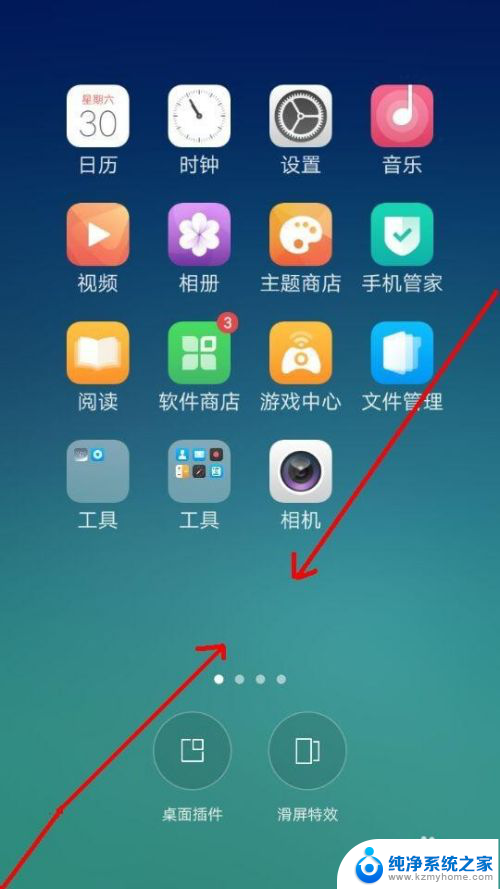
2.设置时钟格式:点击设置——其他设置——日期和时间,然后在“24小时制”那可以选择关闭或开启。另外一个就是“自动确定日期与时间”,关闭状态下可以自己选择时区和设置时间,开启状态就由手机根据你的地理位置自动确定日期与时间。
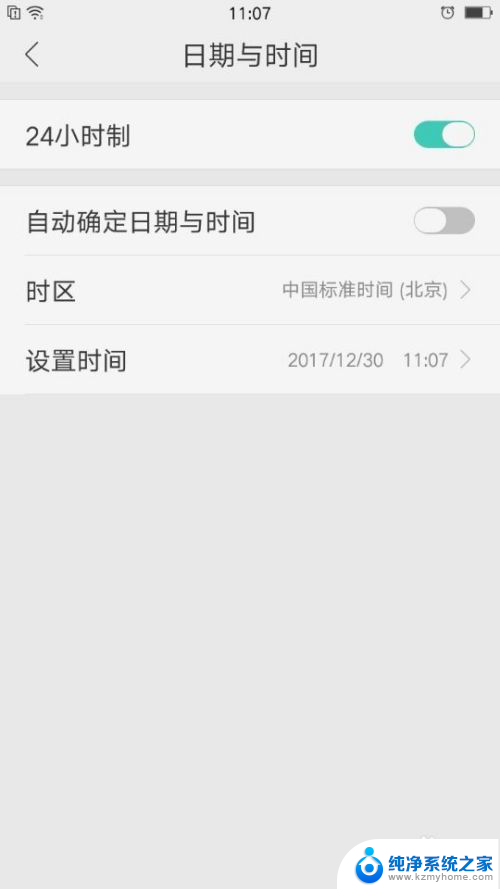
3.设置时钟显示大小:点击设置——显示与亮度——字体大小——选择拖动滑块选择字体的大小。然后退出就可以看到桌面时钟字体的大小变化了。
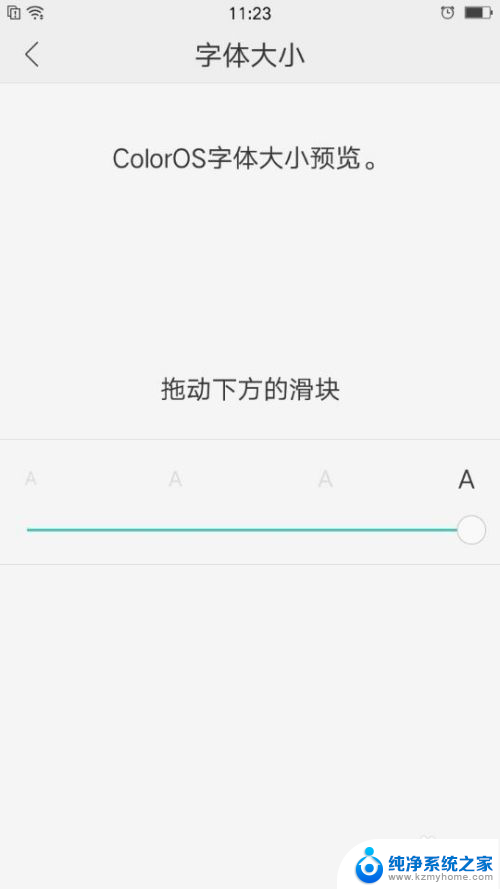
4.通过桌面时钟快速设置闹钟:点击桌面的时钟就可直接进入闹钟设置界面,同时也可以设置世界时间或者使用秒表与计时器。
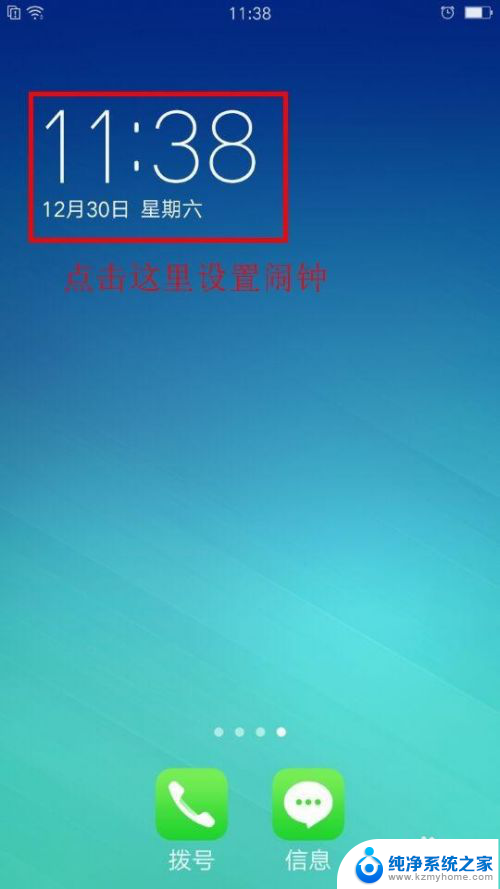
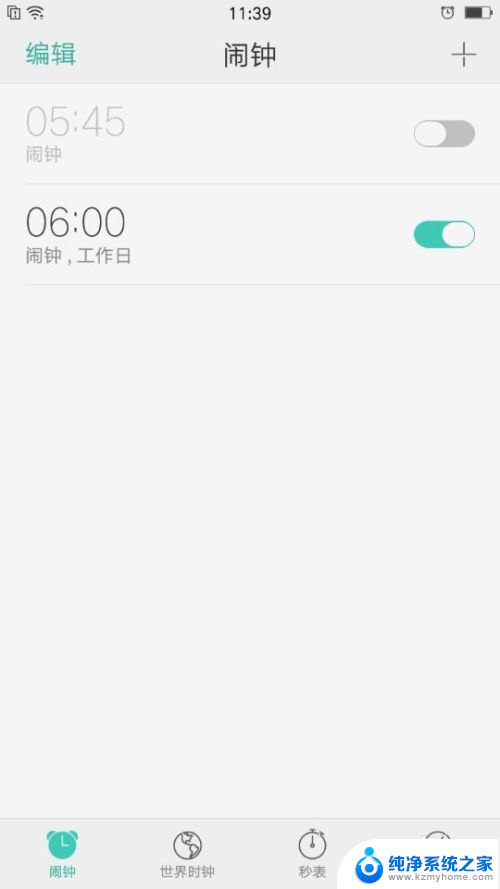
5.移动或删除桌面时钟:长按时钟图标,当时钟图标出现有方框形状并且左上角有“X”图标时。拖动到你想放置的页面然后放手就可移动到另一个页面了,如果要删除点击“X”就可以删除桌面时钟了。
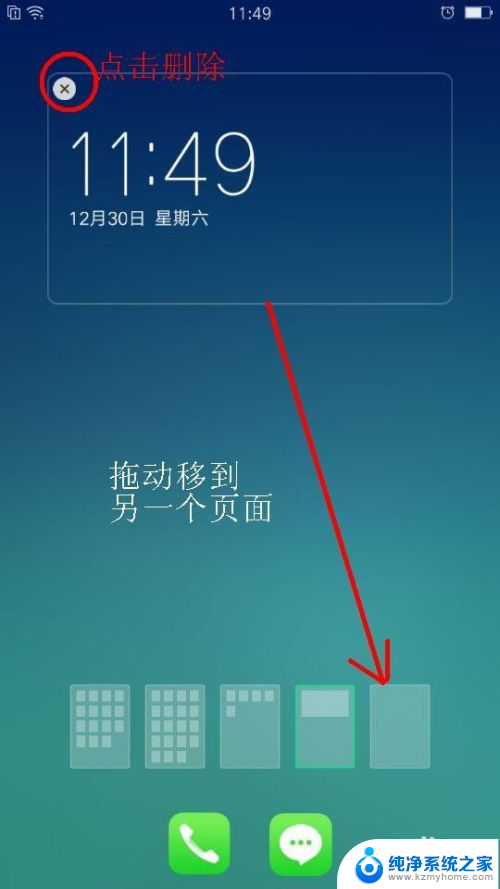
以上就是oppo时钟桌面显示设置的所有内容,如果您遇到这种情况,可以尝试按照小编提供的方法解决,希望对大家有所帮助。